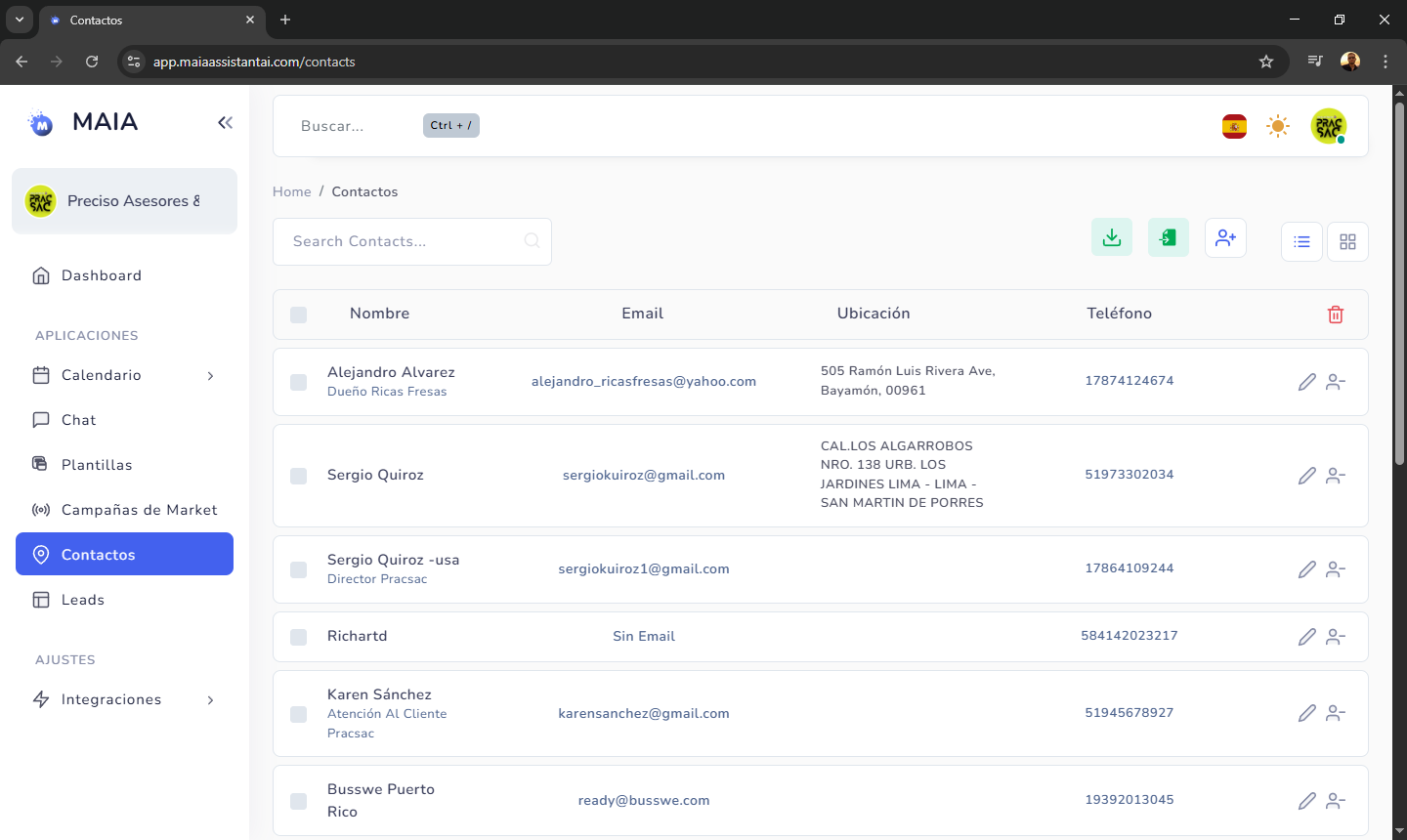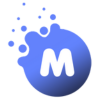¿Qué es?
Desde esta sección puedes visualizar, editar, clasificar y exportar todos los contactos registrados en tu sistema Maia, incluyendo leads, clientes y prospectos.
¿Cómo lo configuro o uso?
-
En el panel izquierdo, haz clic en la sección Contactos.
-
Visualizarás una tabla con los siguientes datos:
-
Nombre
-
Email
-
Ubicación
-
Teléfono
-
Íconos de edición y acciones
-
-
Opciones disponibles por contacto:
-
🖉 Editar: Haz clic en el ícono de lápiz para actualizar la información del contacto.
-
👤 Asignar tipo o etiquetas: Puedes clasificar el contacto según tipo (Lead, Cliente, Prospecto) y agregar etiquetas útiles para automatizaciones o campañas.
-
🗑️ Eliminar contacto: Aparece al final de cada fila. Úsalo con precaución.
-
-
Funciones superiores:
-
🔍 Buscador rápido: Usa el campo de búsqueda para encontrar un contacto por nombre, email o teléfono.
-
⬇️ Descargar: Exporta todos tus contactos en formato CSV.
-
⬆️ Importar: Sube una base de datos para cargar múltiples contactos al mismo tiempo.
-
👥 Agregar contacto manualmente: Registra un nuevo contacto de forma individual.
-
Tip estratégico:
Asigna etiquetas específicas a cada contacto (por ejemplo: “interesado demo”, “cliente VIP”, “no responde”) para segmentar tus campañas y automatizar respuestas según el perfil de cada persona.